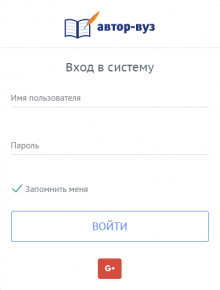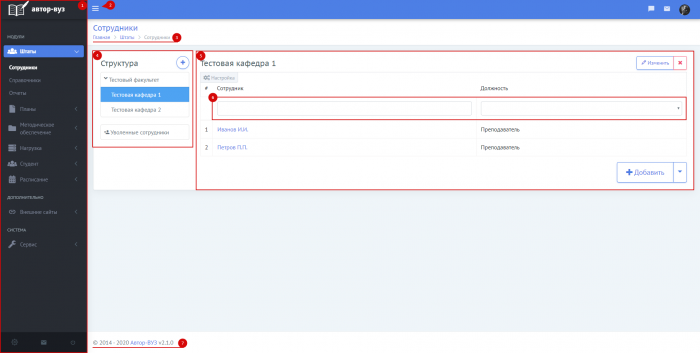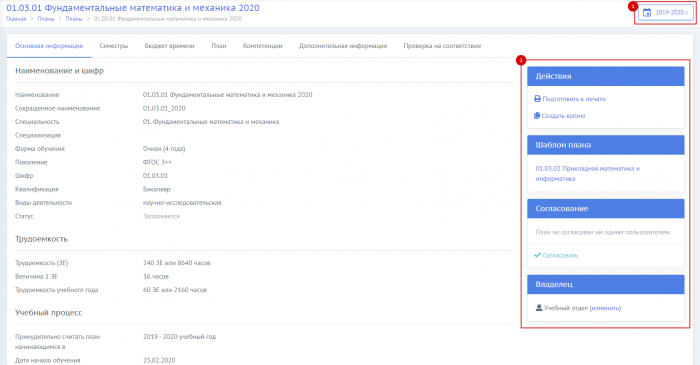Начало работы: различия между версиями
Support (обсуждение | вклад) |
Support (обсуждение | вклад) |
||
| Строка 46: | Строка 46: | ||
#'''Смена учебного года''' появляется при работе с данными, зависящими от определенного года (с учебными планами, методическими материалами, нагрузкой и т.д.). | |||
#''' '''При работе с отдельными объектами программы в правой части рабочей области могут отображаться одно или несколько дополнительных меню [2], каждое из которых имеет свое название (Действия, Автор и т.д.). Такие дополнительные меню содержат ссылки на команды, доступные для выполнения с определенным объектом (работником образовательной программы, учебным планом, рабочей программой, нагрузкой по определенному учебному плану и т.д.). Количество таких меню, а также содержание команд в них зависит от объекта, с которым работает пользователь и прав, предоставленных пользователю. | |||
Версия от 10:36, 27 марта 2020
Для доступа к программе «Апекс-ВУЗ» необходимо узнать у администратора адрес сервера, логин и пароль. После этого на любом компьютере, подключенном к организации, необходимо в браузере ввести адрес сервера с программой, нажать кнопку "Перейти" или клавишу "Enter" на клавиатуре. Если все введено правильно, то должна открыться страница авторизации пользователя:
На этой странице пользователь вводит свой логин и пароль, может изменить позицию
переключателя "Запомнить меня", нажимает кнопку "Войти в систему". После этого
откроется стартовая панель управления программы «Апекс-ВУЗ».
Администратор авторизуется с логином admin, пароль при первом входе администратор задает себе сам. Пароль можно в последствии изменить.
| Обратите внимание! |
|---|
| В целях соблюдения требований информационной безопасности, не рекомендуется передавать личный логин и пароль кому-либо без уведомления об этом администратора. |
Интерфейс программы
Все окна программы имеют одинаковую или схожую архитектуру построения элементов: меню, областей, кнопок. Благодаря этому достигается быстрое привыкание пользователей к работе в программе и ее "интуитивная понятность".
- Главное меню отображает пункты меню, позволяющие переходить между модулями программы. Количество пунктов меню зависит от прав пользователя, которые были предоставлены администратором.
- "Свернуть главное меню" помогает свернуть главное меню, чтобы увеличить рабочую область.
- Навигационная панель - элемент навигации, отображающий положение пользователя в определенный момент. Представляет собой путь от корневого функционала до текущего. Все элементы навигационной цепочки являются ссылками и позволяют перейти на любой, расположенный выше, уровень.
- Меню второго уровня. Отображается по мере необходимости тогда, когда необходимо конкретизировать данные, с которыми работает пользователь.
- Рабочая область. Служит для отображения основной информации, с которой работает пользователь.
- Строка фильтрации. Для фильтрации данных в таблице необходимо ввести критерий фильтра вручную или выбрать из выпадающего списка в строке фильтрации. В результате, в таблице останутся только те данные, которые соответствуют указанному в строке фильтрации значению.
- Версия программы. Отображает версию программы «Апекс-ВУЗ», установленную в образовательной организации.
- Смена учебного года появляется при работе с данными, зависящими от определенного года (с учебными планами, методическими материалами, нагрузкой и т.д.).
- При работе с отдельными объектами программы в правой части рабочей области могут отображаться одно или несколько дополнительных меню [2], каждое из которых имеет свое название (Действия, Автор и т.д.). Такие дополнительные меню содержат ссылки на команды, доступные для выполнения с определенным объектом (работником образовательной программы, учебным планом, рабочей программой, нагрузкой по определенному учебному плану и т.д.). Количество таких меню, а также содержание команд в них зависит от объекта, с которым работает пользователь и прав, предоставленных пользователю.